Đã bao giờ bạn truy cập vào CMD mà không thể mở được kèm dòng thông báo "The command prompt has been disabled by your administrator” chưa? Nếu gặp phải tình trạng này thì tức là CMD của bạn đã bị vô hiệu hóa. Vậy làm thế nào để khắc phục lỗi này nhanh chóng? Mời bạn cùng Sửa chữa Laptop 24h .com tìm hiểu trong bài viết ngày hôm nay nhé!
HƯỚNG DẪN KHẮC PHỤC LỖI “THE COMMAND PROMPT HAS BEEN DISABLED BY YOUR ADMINISTRATOR” NHANH CHÓNG
Bạn hãy truy cập vào CMD nhưng bất ngờ gặp lỗi "The command prompt has been disabled by your administrator" không thể truy cập. Nếu gặp phải tình trạng này thì tức là CMD của bạn đã bị vô hiệu hóa. Vậy làm thế nào để khắc phục lỗi này? Trong bài viết ngày hôm nay Sửa chữa Laptop 24h .com sẽ hướng dẫn cho bạn “Cách khắc phục lỗi "The command prompt has been disabled by your administrator" nhanh chóng”.
.jpg)
Khắc phục lỗi "CMD the command prompt has been disabled by your administrator"
Xem thêm: 10 cách hay nhất để sửa lỗi sạc laptop không vào điện
Để khắc phục lỗi "The command prompt has been disabled by your administrator" bạn hãy thực hiện theo các cách dưới đây:
Cách 1: Sử dụng Windows PowerShell
Sử dụng Windows PowerShell để sửa lỗi bạn hãy làm theo các bước dưới đây:
Bước 1: Gõ PowerShell vào ô Type here to search rồi chọn Run as Administrator.
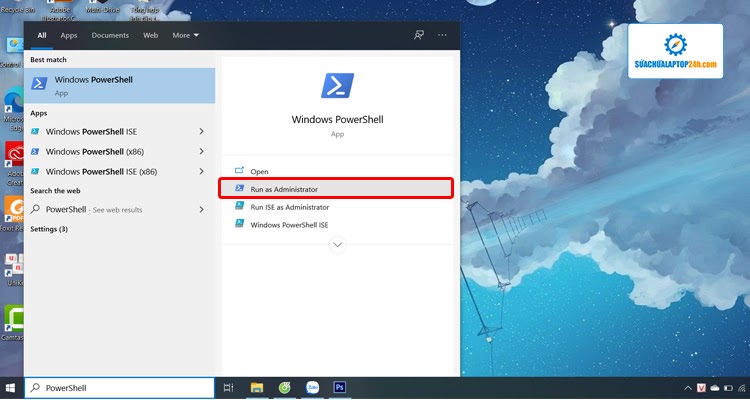
Chạy PowerShell bằng quyền Admin
Tham khảo: Nâng cấp nào sẽ cải thiện hiệu suất laptop của bạn nhiều nhất?
Bước 2: Dán đường dẫn bên dưới vào và nhấn phím Enter là xong.
REG add HKCUSoftwarePoliciesMicrosoftWindowsSystem /v DisableCMD /t REG_DWORD /d 0 /f
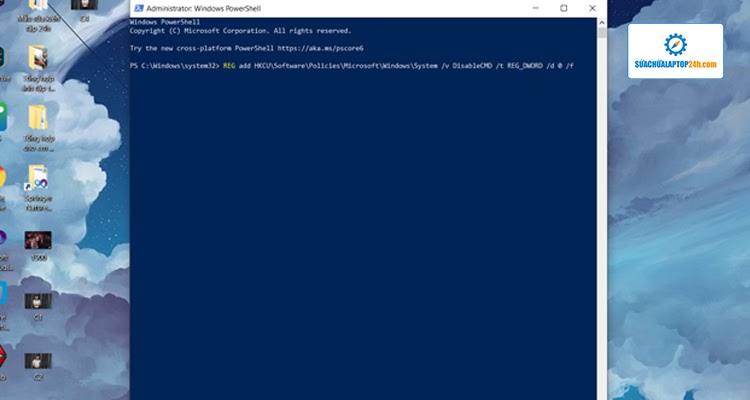
Dán đường dẫn để sửa lỗi
Bước 3: Khởi động lại máy tính và chạy CMD.
Cách 2: Truy cập Local Group Policy Editor để sửa lỗi
Bước 1: Nhấn tổ hợp phím Windows + R để mở hộp thoại Run nhập vào lệnh gpedit.msc để mở Local Group Policy Editor.
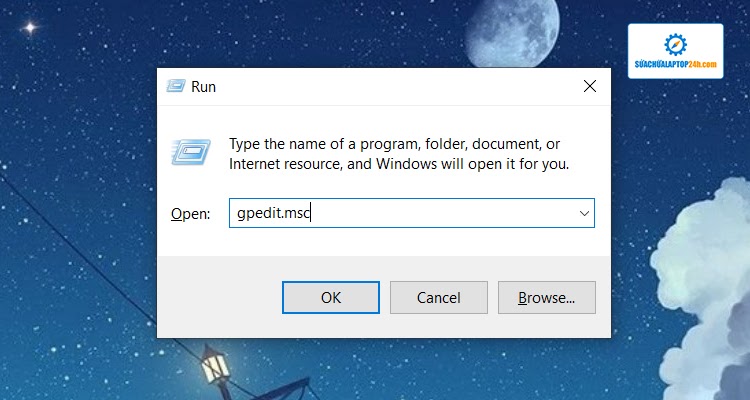
Nhập lệnh vào hộp thoại Run
Xem thêm: Cách sửa lỗi laptop bị tắt đột ngột tại nhà dễ thực hiện nhất
Bước 2: Bạn chọn User Configuration > Administrative Templates > System > tiếp theo kiểm tra trạng thái tại Prevent access to the command prompt. Nếu hiển thị Enable thì CMD của bạn đã bị vô hiệu hóa bạn cần kích hoạt lại.
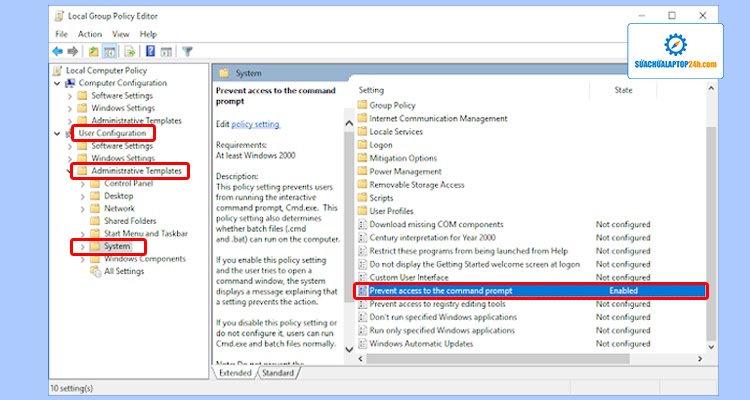
Kiểm tra trạng thái kích hoạt CMD
Bước 3: Click chuột vào mục Prevent access to the command prompt chọn Not Configured cuối cùng nhấn Apply để hoàn tất.
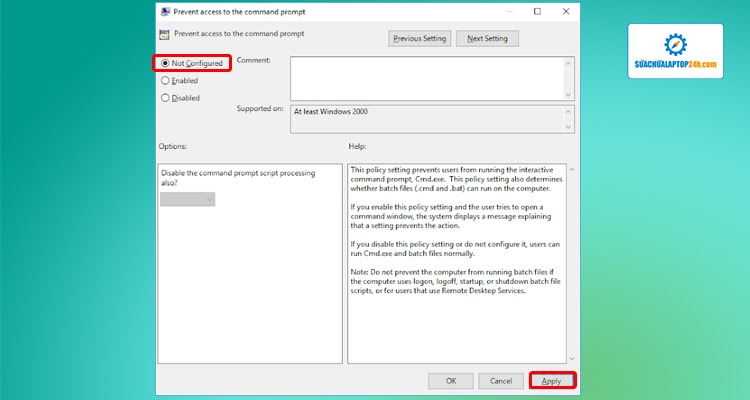
Kích hoạt lại CMD
Cách 3: Chạy lại CMD
Để chạy lại CMD bạn hãy nhấn tổ hợp phím Windows + R rồi copy > dán dòng lệnh bên dưới vào và nhấn OK chọn Yes để chạy lệnh sửa lỗi.
%systemdrive%SDFixappsswreg IMPORT %systemdrive%SDFixappsEnable_Command_Prompt.reg
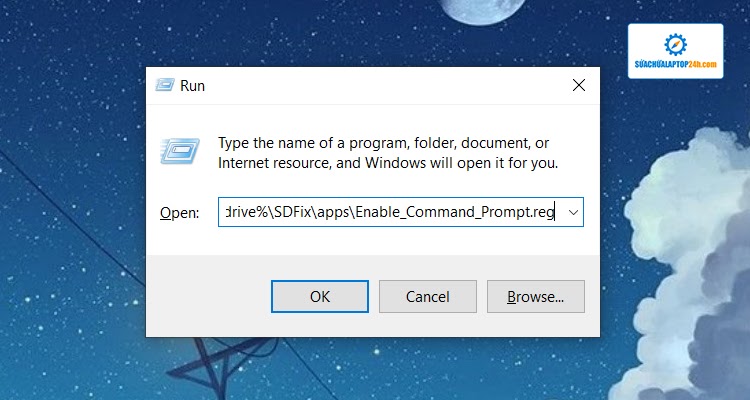
Chạy lại CMD
Trên đây, Sửa chữa Laptop 24h .com đã hướng dẫn cho bạn “Cách khắc phục lỗi "The command prompt has been disabled by your administrator" nhanh chóng”. Hãy thực hiện theo các bước trên để sửa lỗi nhanh chóng và hiệu quả. Đừng quên theo dõi những bài viết hữu ích từ Sửa chữa Laptop 24h .com nhé!


.jpg)
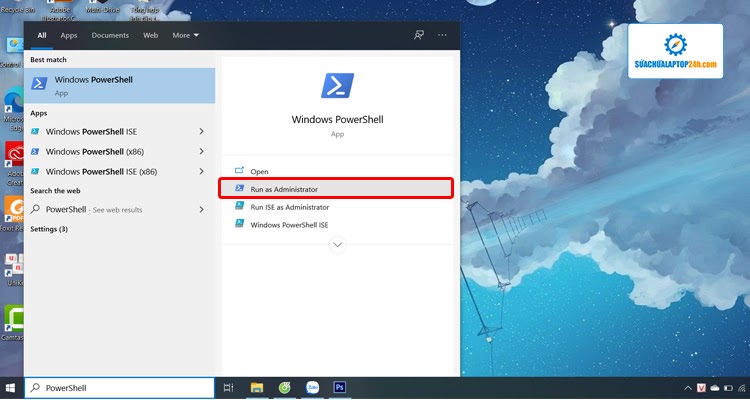
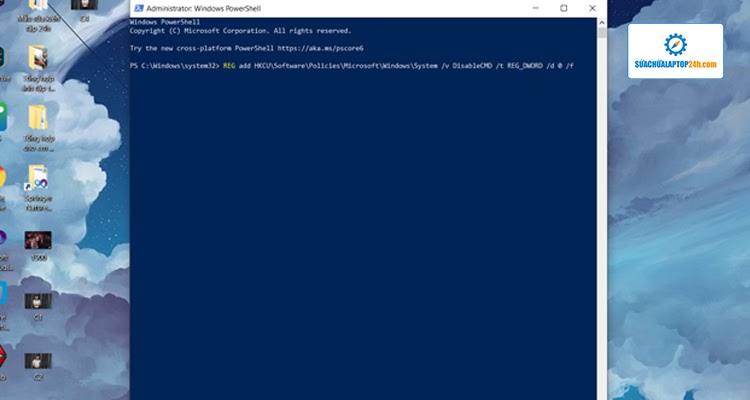
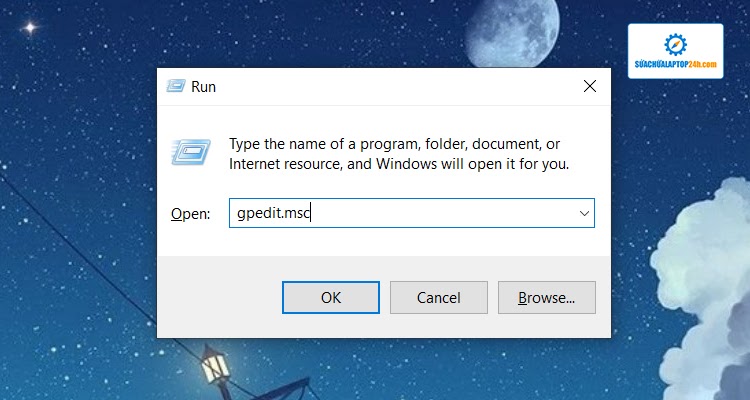
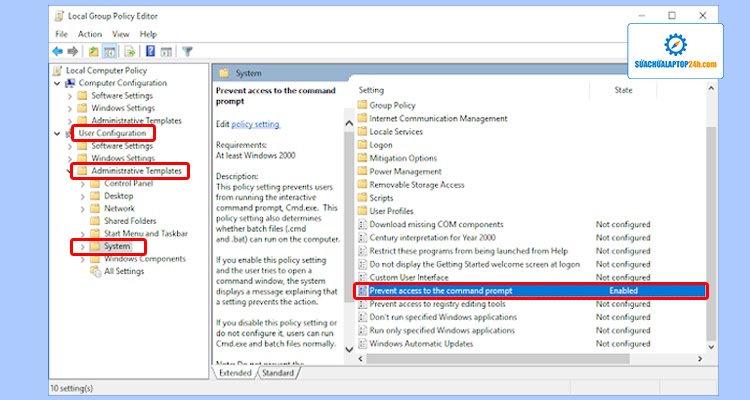
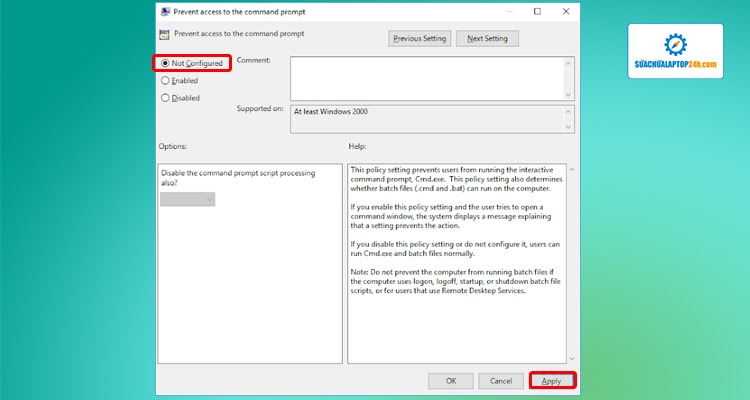
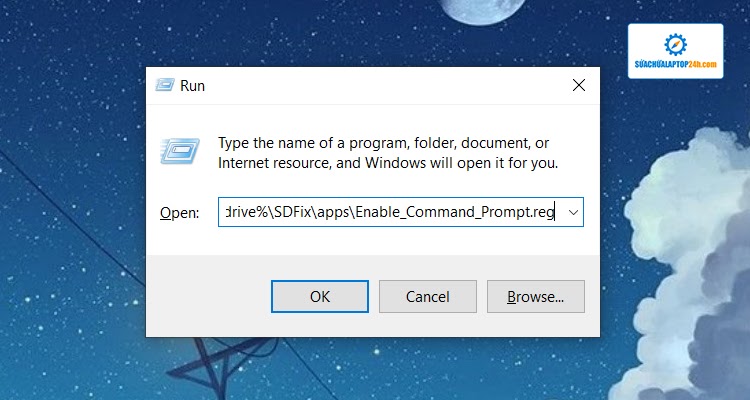


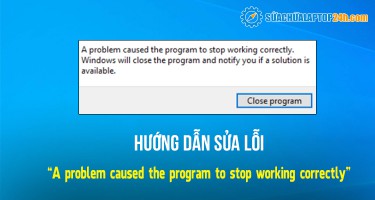







![[Tổng hợp] 50+ hình nền đen hiện đại, chất lượng cao](https://suachualaptop24h.com/images/news/2021/03/31/small/tong-hop-50-hinh-nen-den-bao-dep-va-chat-luong_1617134787.jpg)


![[Tổng hợp] 50+ hình nền capybara cute HD, 4K chất lượng cao](https://suachualaptop24h.com/images/news/2024/07/10/small/hinh-nen-capybara-cute-4k-cho-dien-thoai-may-tinh_1720594478.jpg)